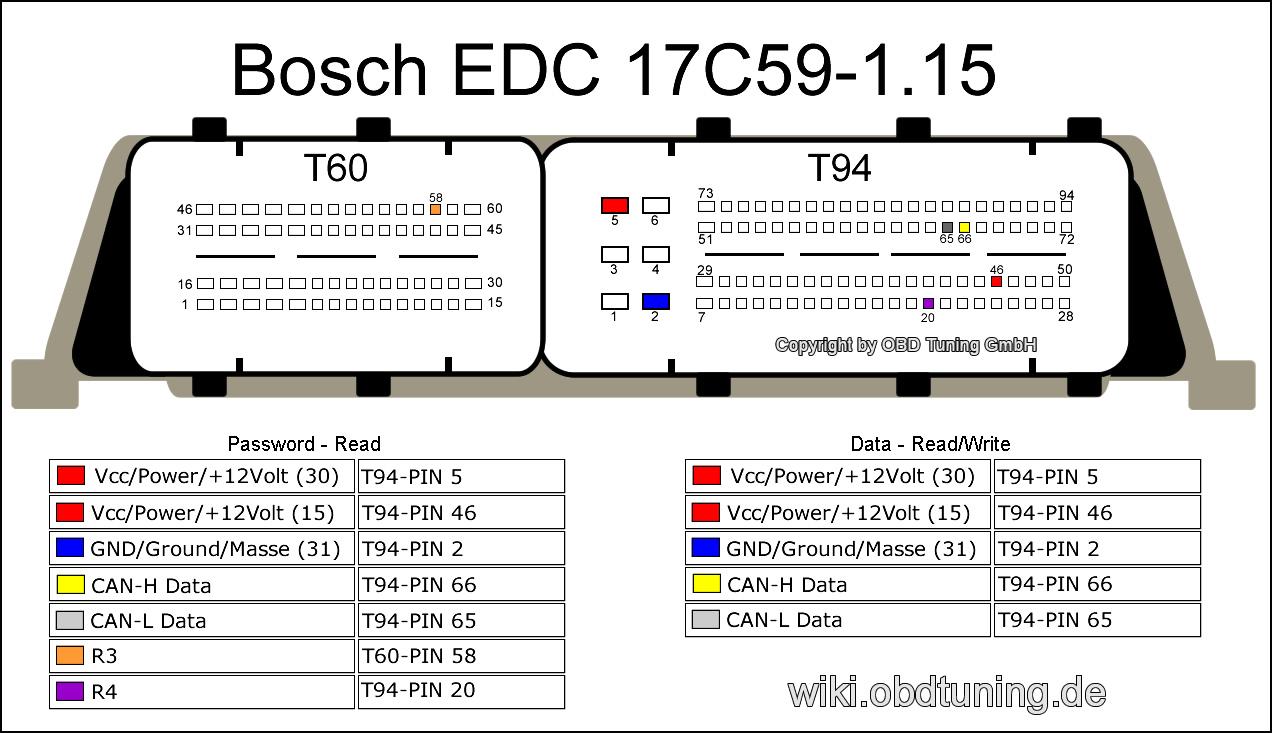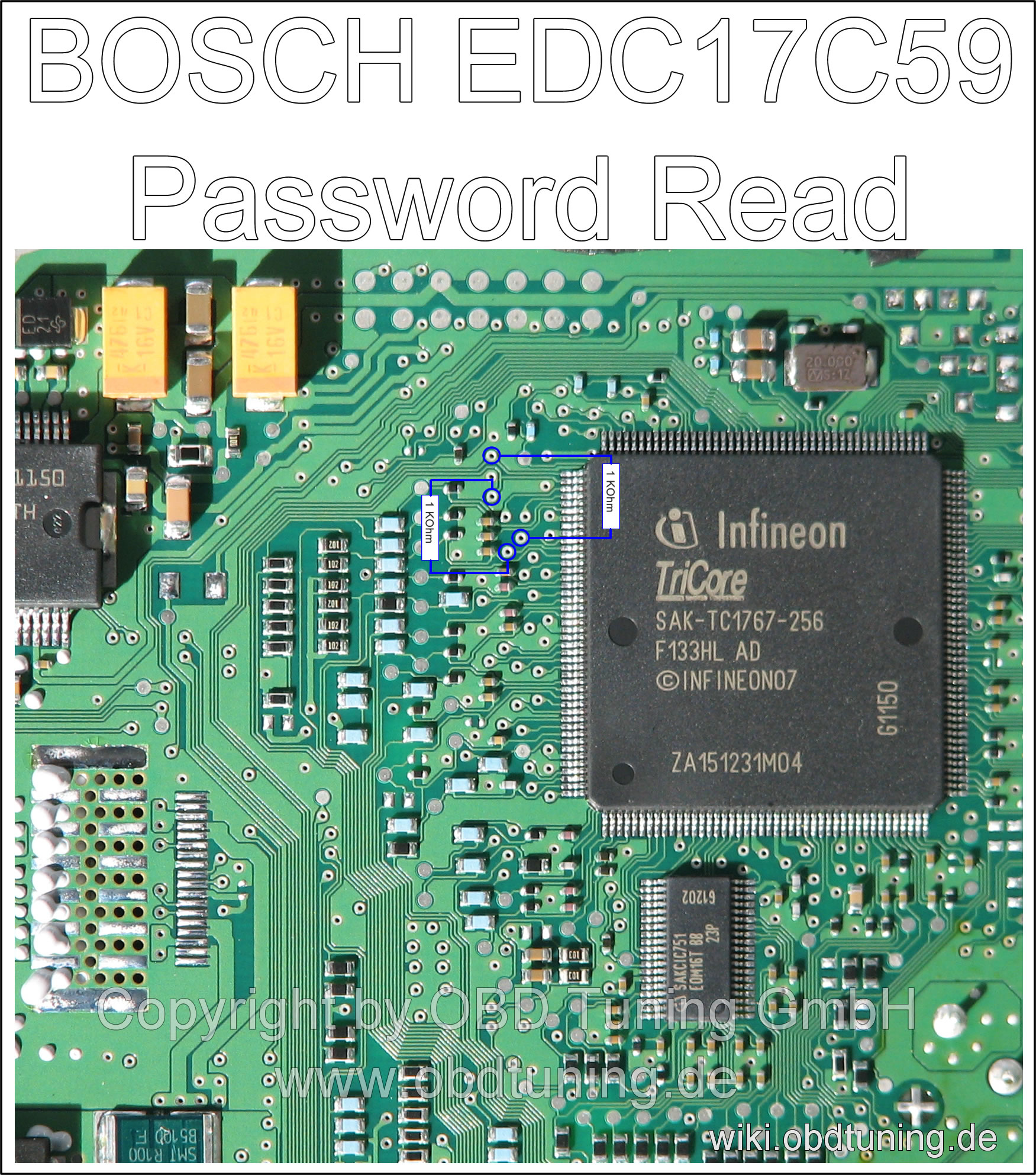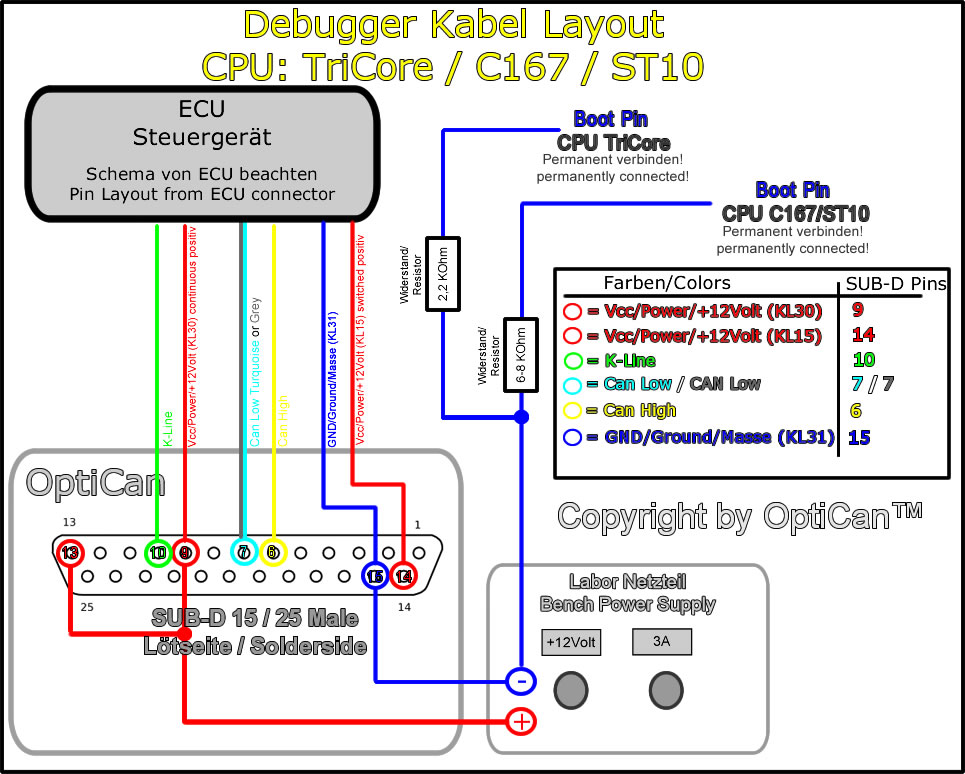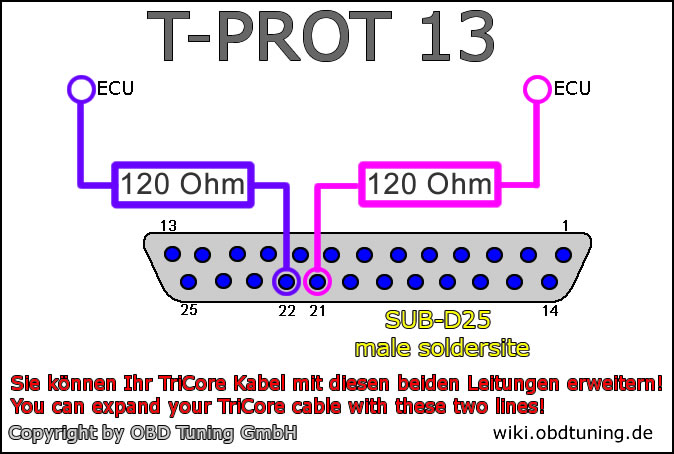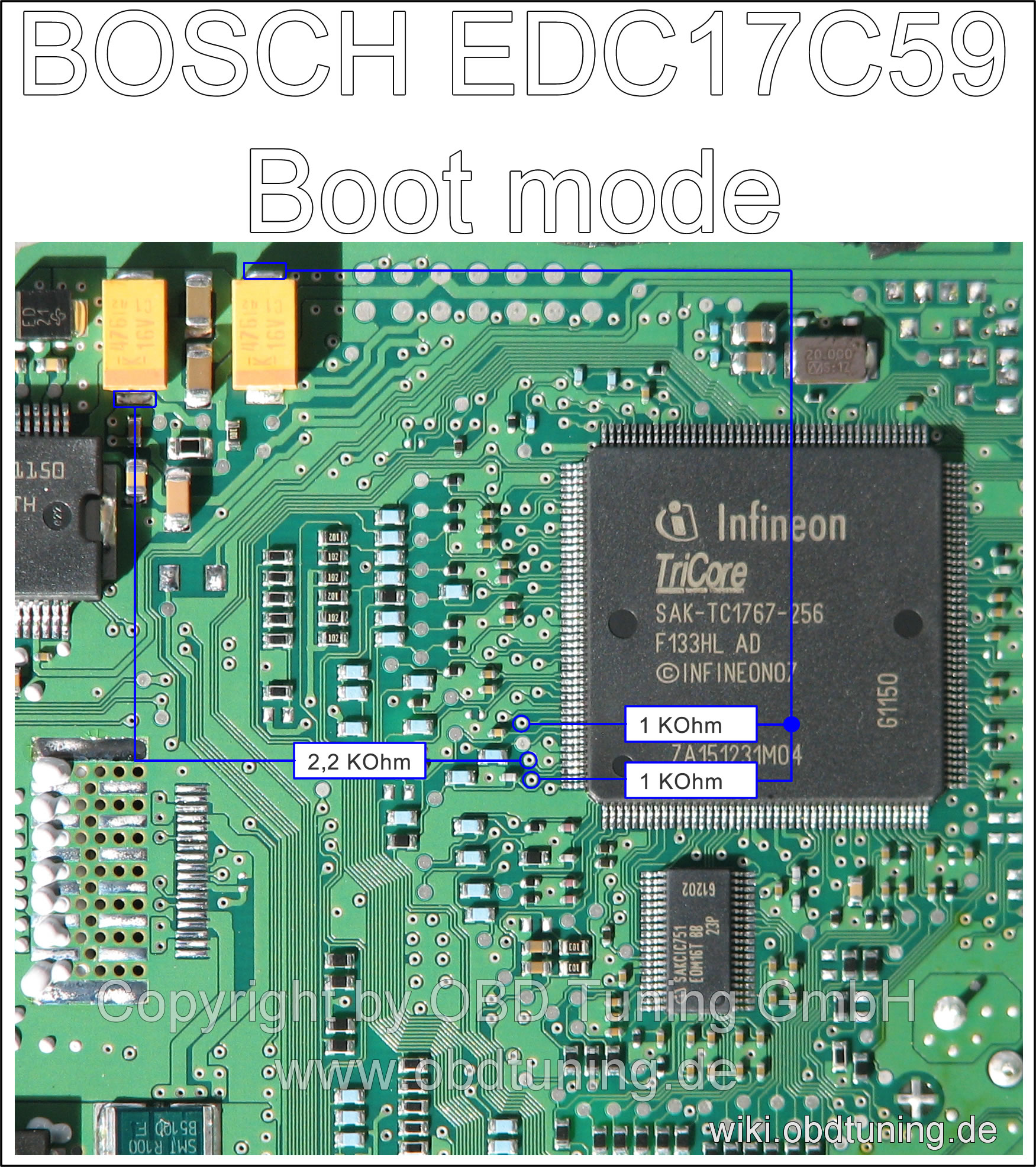Bosch EDC 17C59 (Opel): Unterschied zwischen den Versionen
Aus OBD Technik Wiki
Admin (Diskussion | Beiträge) (→Debugger) |
Admin (Diskussion | Beiträge) (→Debugger) |
||
| (2 dazwischenliegende Versionen desselben Benutzers werden nicht angezeigt) | |||
| Zeile 51: | Zeile 51: | ||
Bild:Opel_EDC17C59_TC1767.jpg|Boot Pins | Bild:Opel_EDC17C59_TC1767.jpg|Boot Pins | ||
Bild:Bosch_EDC17C59_Pin_Layout_Neu.JPG|EDC 17C59 Pin Layout | Bild:Bosch_EDC17C59_Pin_Layout_Neu.JPG|EDC 17C59 Pin Layout | ||
| + | </gallery> | ||
| + | <br> | ||
| + | Zubehör: | ||
| + | <gallery> | ||
| + | Bild:Debugger_Kabel_Tricore.jpg|Kabel Layout CPU: TriCore/C167/ST10 | ||
| + | Bild:TProt13_kabel_dual.jpg|Special Kabel | ||
</gallery> | </gallery> | ||
</div> | </div> | ||
Aktuelle Version vom 13. April 2017, 15:03 Uhr
Inhaltsverzeichnis
[Verbergen]Allgemeines
Diagnose
Debugger
[Ausklappen]
Schritt 1: Steuergerät PASSWORT LESEN
[Ausklappen]
Schritt 2: Steuergerät Files Lesen/Schreiben
Erklärung zu den KFZ Klemmenbezeichnungen: Klemme (15) = +12Volt switch power/Geschaltetes Plus Klemme (30) = +12Volt permanent Power/dauer Plus Klemme (31) = GND Ground/Masse
Nützliche weitere Informationen Debugger Kabel: [TriCore]